Wenn Sie sich für Websitebesitzer und die Sicherheit Ihrer über Websites empfangenen Daten interessieren, ist dies hilfreich
Werbung
Werbung
- Was bedeutet ein digitales Zertifikat?
- Was beinhaltet ein digitales Zertifikat?
- So zeigen Sie ein digitales Zertifikat in Safari an
- So zeigen Sie ein digitales Zertifikat in Firefox an
- Zertifikat der aktuellen Site
- Alle Zertifikate
- So zeigen Sie ein digitales Zertifikat in Chrome an
Was bedeutet ein digitales Zertifikat?
Wenn Sie diesen Artikel geöffnet haben, wissen Sie bereits, was ein digitales Zertifikat ist. Viele kennen diesen Begriff jedoch nicht. Für sie werden wir versuchen zu erklären.
Wenn die Site ein echtes Zertifikat hat, ist diesbedeutet, dass die Webadresse tatsächlich offiziell im Besitz dieser Organisation ist. Indem Sie sicherstellen, dass die Site Ihre Informationen verschlüsselt und über ein echtes Zertifikat verfügt, schützen Sie sich vor böswilligen Sites und dem Verlust persönlicher Informationen.
Es gibt zwei Möglichkeiten, um schnell herauszufinden, ob eine Site über ein Zertifikat verfügt:
- In der Adressleiste neben dem Link wird ein Symbol in Form eines geschlossenen Schlosses angezeigt.
- Die Site-Adresse beginnt mit "https:", nicht mit "http:".
Was beinhaltet ein digitales Zertifikat?
Im digitalen Zertifikat finden Sie folgende Details:
Werbung
Werbung
Wer hat das Zertifikat ausgestellt?: Dies ist ein Unternehmen, das die Website überprüft hat. Zu den beliebtesten zählen VeriSign, Thawte, DigiCert und GlobalSign.
An wen das Zertifikat ausgestellt wurde: Dies ist der Eigentümer der Site oder der Organisation, zu der sie gehört.
Ablaufdatum des Zertifikats: Die meisten Zertifikate werden für ein oder zwei Jahre ausgestellt, einige können jedoch länger dauern. Wenn die Frist abgelaufen ist, vertrauen Sie der Website nicht.
So zeigen Sie ein digitales Zertifikat in Safari an
Safari erleichtert das Anzeigen des Zertifikats der aktuell geöffneten Site.
1)KlickenVorhängeschlosssymbolvor (oder nach) dem Site-Link in der Adressleiste.
2)Klicken Sie im angezeigten Fenster aufZertifikat anzeigen. In einigen Fällen wird das Zertifikat automatisch geöffnet.
3)Sie sehen Informationen zum digitalen Zertifikat der Site.
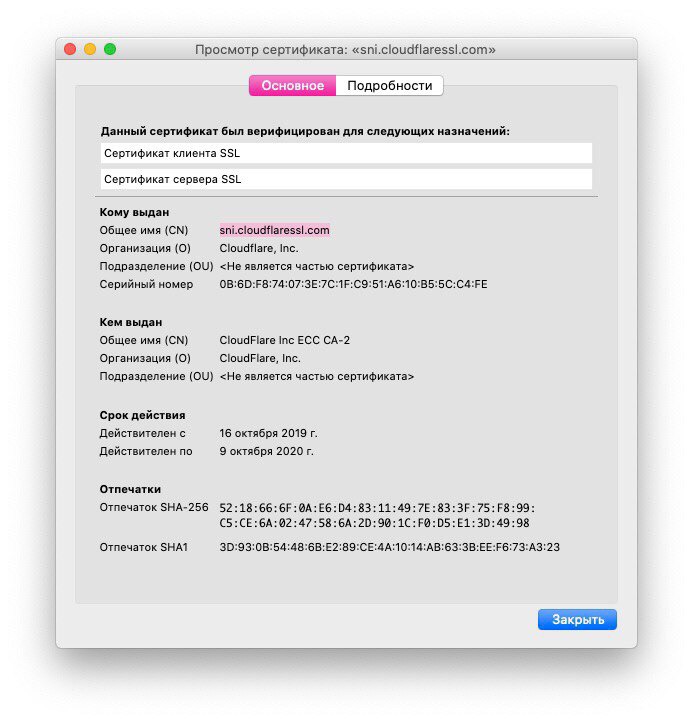

So zeigen Sie ein digitales Zertifikat in Firefox an
Sie können schnell das Zertifikat der aktuell geöffneten Site sowie die Zertifikate aller gespeicherten Sites anzeigen.
Zertifikat der aktuellen Site
1)KlickenVorhängeschlosssymbolvor dem Link in der Adressleiste.
2)Es erscheint ein Fenster mit der AufschriftSichere Verbindung. Klicken Sie auf den Pfeil neben der Beschriftung.
3)Sie sehen, wer das Zertifikat ausgestellt hat. KlickenLesen Sie mehr.


4)Es öffnet sich ein Fenster mit Details, in dem Sie auf die Schaltfläche klicken könnenZertifikat ansehen, wodurch eine neue Registerkarte mit Informationen zum Site-Zertifikat geöffnet wird.


Alle Zertifikate
1)KlickenMenütastein der oberen rechten Ecke des Firefox-Fensters und wählen SieEinstellungen.
2)Wählen Sie links die Registerkarte ausPrivatsphäre und Schutzund scrollen Sie nach unten zum AbschnittSchutz.
3)Drück den KnopfZertifikate anzeigen.
4)Es öffnet sich ein Fenster mit allen in Firefox gespeicherten Zertifikaten.


5)Doppelklicken Sie auf ein beliebiges Zertifikat, um es in einem neuen Tab zu öffnen.
So zeigen Sie ein digitales Zertifikat in Chrome an
Sie können das Zertifikat der aktuellen Site in Chrome auf zwei einfache Arten anzeigen.
1)KlickenVorhängeschlosssymbolvor dem Site-Link in der Adressleiste.
Werbung
Werbung
2)Klicken Sie im angezeigten Fenster aufZertifikat.


3)Hier finden Sie Einzelheiten zum digitalen Zertifikat der Website.
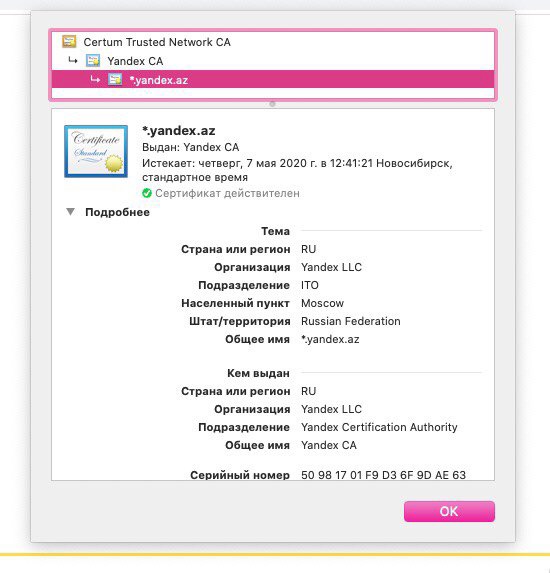

Sie können auch das Entwicklermenü verwenden.
1)Klicken Sie in der oberen rechten Ecke des Fensters aufMenüsymbolals drei Punkte, und wählen Sie dann ausZusätzliche Werkzeuge>Entwicklerwerkzeuge.
2)Wählen Sie auf der rechten Seite des Fensters die Registerkarte ausSicherheitund klicken Sie daraufAussicht Zertifikat.


Dies öffnet das gleiche Fenster mit den Informationen wie bei der ersten Methode.
Wenn Sie sich online sichern möchten, überprüfen Sie regelmäßig die Site-Zertifikate. Es dauert weniger als eine Minute, aber Sie werden sich auf Ihre Sicherheit verlassen können.